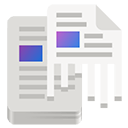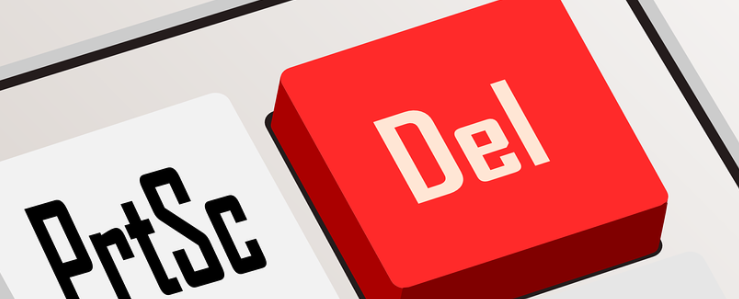有了联想软件卸载软件,小伙伴们就能将电脑里的软件彻底卸载干净,不会残留任何文件夹,软件会一并列出电脑上的软件信息,它同时支持32位和64位版本系统。
软件功能
1、自动扫描计算机中安装的所有软件,并直观的显示在界面中。
2、可以选择不需要使用的软件,然后一键即可开始卸载软件。
3、能够通过卸载软件的方式减少程序的占用,提升计算机的内存。
4、常规卸载将调用软件安装时提供的卸载命令进行卸载。
5、智能卸载支持您将要卸载的程序图标拖动到下面的输入框中。
6、工具会自动分析软件安装路径及相关文件,并进行卸载。
使用方法

一、工具下载
二、支持的操作系统:支持Windows 7/8/10 32位/64位
三、工具介绍:本工具用于卸载电脑中安装的软件(暂不支持UWP类应用)。
注意:本工具不是杀毒软件,正在运行的程序是无法删除或卸载的,这是系统本身的限制,与工具无关。
四、操作步骤:
双击运行“软件卸载工具.exe”,可能出现用户账户控制提示,请选择“是”,如图1:

打开后显示软件卸载工具首页,如图2:

点击“开始运行”按钮,跳转到常规卸载页,会显示已安装的软件列表(等同于控制面板/卸载中的列表),如图3

找到要卸载的软件点击卸载按钮,会调起所选软件的标准卸载方式,进行卸载即可,如图4:

点击智能卸载按钮,切换到智能卸载页,如图5:

鼠标左键点电脑桌面有快捷方式图标拖动到输入框,工具会自动分析软件安装路径及相关文件。若有标准卸载方式(如图6),直接点击卸载按钮即可;否则,会列出相关的文件及目录分析结果(如图7),勾选所要删除的文件点击卸载按钮即可(正在运行的软件无法删除所有的文件,需提前关闭软件)


若您的电脑还有其他疑难问题可通过工具首页上的“更多工具”按钮获取Lenovo更多其他工具的详情!如图8:

最后,在操作完成后点击工具操作页右上方的“╳”关闭按钮可关闭该工具,若需要其他解决方案可点击“更多方案”获取!如图9:

小编点评
联想软件卸载软件体积不大,它会详细列出软件的路径、类型和相应的功能,用户可在不同的卸载方案间选择,如果遇到了不满意的地方还能向开发人员提供反馈。
以上就是联想软件卸载软件的全部内容了,快快收藏IE浏览器中文网站下载更多电脑软件吧!